Windows で MAC アドレスを見つける 7 つの方法

getmac、Get-NetAdapter などのコマンドを使用して、Windows で MAC アドレスを検索する方法。
TP-Link OneMesh は、TP-Link レンジ エクステンダーとワイヤレス ルーターを連携させて、メッシュ Wi-Fi システムと同様の 1 つの統合 Wi-Fi ネットワークを形成できる革新的な機能です。これまでは、レンジ エクステンダーやワイヤレス ルーターでこれを行うことができましたが、OneMesh は TP-Link デバイス向けの独自の統合であり、これにより、ユーザーはより少ない手順で統合ネットワークをこれまで以上に迅速にセットアップできます。TP-Link Wi-Fi 6 ルーターとレンジ エクステンダーをお持ちの場合、OneMesh を使用してそれらをセットアップする方法は次のとおりです。
コンテンツ
TP-Link Wi-Fi 6ルーターとレンジエクステンダーでOneMeshをセットアップする前にすべきこと
TP-Link レンジ エクステンダーはあらゆるメーカーのあらゆるワイヤレス ルーターで動作しますが、OneMesh 機能は、TP-Link レンジ エクステンダーを TP-Link ワイヤレス ルーターと統合するように設計された最適化です。このチュートリアルでは、Wi-Fi 6 レンジ エクステンダー ( TP-Link RE500X ) を使用しており、 TP-Link Archer AX10 Wi-Fi 6ルーターとペアリングしています。
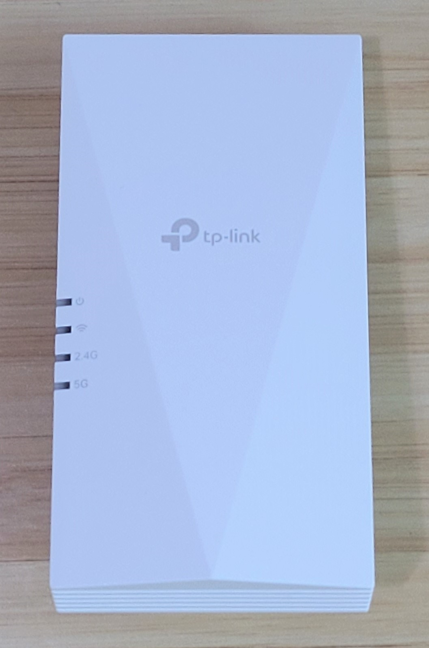
TP-Link RE500X - Wi-Fi 6 を搭載したレンジエクステンダー
TP-Link OneMesh レンジエクステンダーをセットアップする前に、ネットワークを管理する TP-Link ルーターが必要です。お役に立てるように、 TP-Link Wi-Fi 6 ルーターをセットアップする 2 つの方法に関するガイドを以下に示します。
最初は、レンジ エクステンダーをルーターの近くに配置することをお勧めします。これにより、2 つのルーターが簡単に「お互いを認識」し、問題なく設置を完了することができます。次に、レンジ エクステンダーの位置を変更して、Wi-Fi が弱いまたは機能していないエリアをカバーできます。
TP-Link Wi-Fi 6 レンジ エクステンダーとワイヤレス ルーターの両方をインターネット上のどこからでも管理したい場合は、TP-Link ID を作成して TP-Link Wi-Fi 6 ルーターに追加する方法 をお読みください。
WPS を使用して TP-Link OneMesh Wi-Fi 6 レンジ エクステンダーをルーターに接続します
この方法は誰にとっても最速で最も簡単であり、TP-Link はこの方法をもっと宣伝すべきだと考えています。わずか 1 分で完了し、ボタンを 2 つ押すだけです。
まず、TP-Link Wi-Fi 6 ルーターの電源が入っていることを確認します。次に、TP-Link OneMesh レンジ エクステンダーをルーターの近くに差し込みます。電源LED が点灯するまで、レンジエクステンダーが起動するのを待ちます。TP-Link Wi-Fi 6 ルーターの背面にあるWPS ボタン を押します。次に、すぐにレンジエクステンダーに移動し、WPS ボタンも押します。
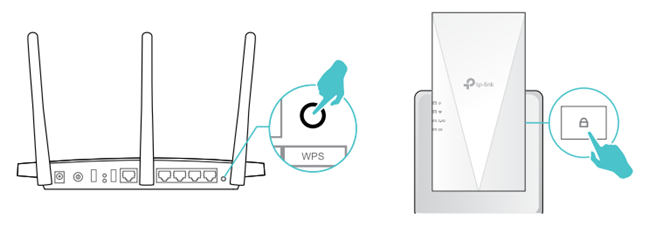
WPS を介した TP-Link OneMesh のセットアップは最速です
1 分ほど待つと、レンジ エクステンダーの Wi-Fi 信号 LED が点灯します。そんな時、TP-Link OneMesh レンジエクステンダーがセットアップされます。TP-Link Wi-Fi 6 ルーターからすべての設定を自動的に複製しました。これが OneMesh コンセプトの優れた点であり、誰もがこのような迅速なセットアップを高く評価しています。
Web ブラウザーから TP-Link OneMesh レンジ エクステンダーをセットアップする方法
ラップトップまたはタブレットで、TP-Link OneMesh レンジ エクステンダーが発する Wi-Fi に接続します。Wi-Fi は、下のスクリーンショットのようにTP-Link_Extenderという名前で、パスワードはありません。
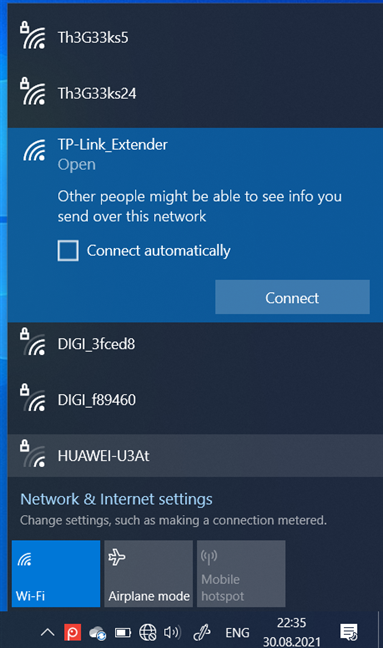
TP-Link_Extender に接続
お気に入りのブラウザーを開き、tplinkrepeater.netまたは192.168.0.254に移動します。レンジ エクステンダーのセットアップ ウィザードが読み込まれ、最初にデバイスを管理するためのパスワードを設定するよう求められます。入力して確認し、Startを押します。
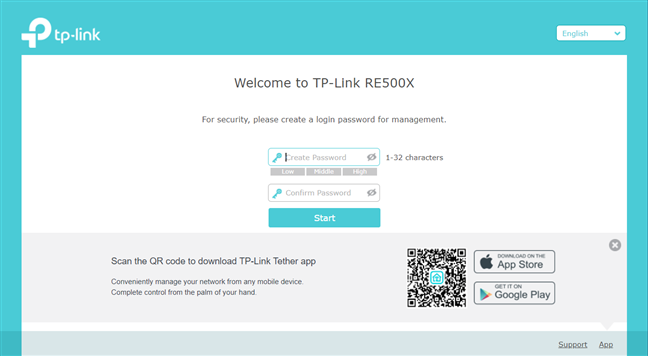
レンジエクステンダーの管理者パスワードを作成する
TP-Link OneMesh レンジ エクステンダーは、TP-Link Wi-Fi 6 ルーターから放出される Wi-Fi を検索し、最初に 2.4 GHz 帯域で検出されたものを一覧表示します。次に、ワイヤレス ネットワークの名前をクリックまたはタップし、そのパスワードを入力して、[次へ] を押します。
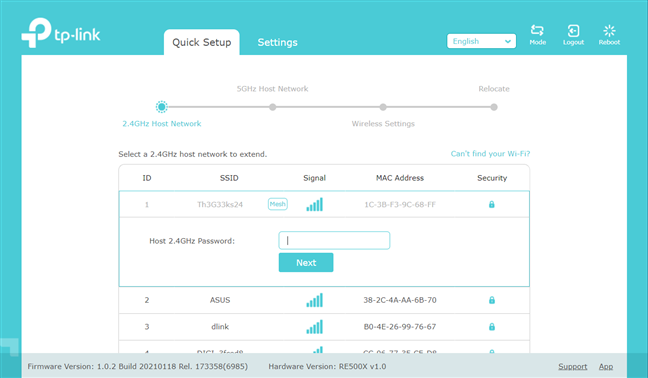
TP-Link レンジ エクステンダーは 2.4 GHz Wi-Fi ネットワークを探します
次に、5 GHz 帯域についても同じことを行います。
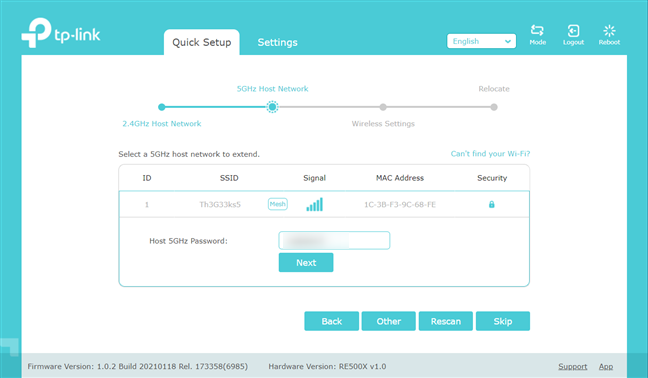
TP-Link レンジ エクステンダーは 5 GHz Wi-Fi ネットワークを探します
TP-Link レンジ エクステンダーは設定を確認するように求め、約 1 分で設定を適用します。
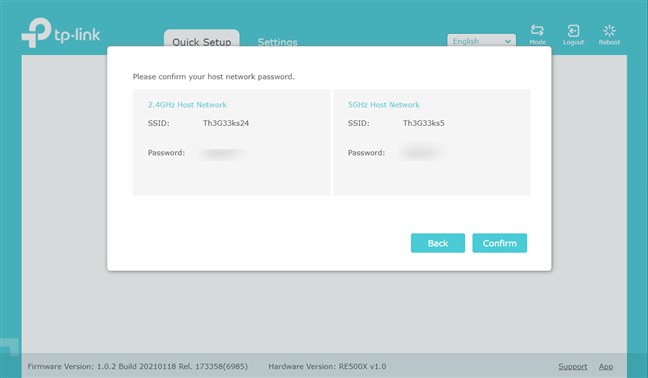
設定を確認する
すべて完了すると、メッシュ ネットワークが作成されたことが通知されます。Finishを押すと、下のスクリーンショットのように、設定の概要が表示されます。
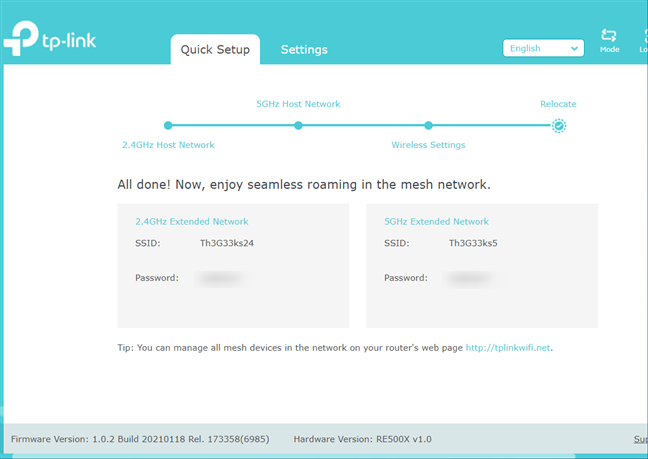
TP-Link OneMesh ネットワークが作成されました
Web ブラウザーを閉じて、TP-Link Wi-Fi 6 ルーターとレンジ エクステンダーによって管理されている OneMesh ネットワークの使用を開始します。
Tether アプリから TP-Link レンジ エクステンダーに接続するにはどうすればよいですか?
Android スマートフォンまたは iPhone でTetherアプリを開きます。次に、TP-Link デバイスが表示されているホーム画面で、右上隅にある + ボタンをタップします。
+ をタップしてレンジエクステンダーを追加します
セットアップする TP-Link デバイスのタイプを選択するよう求められます。レンジエクステンダーを選択します。
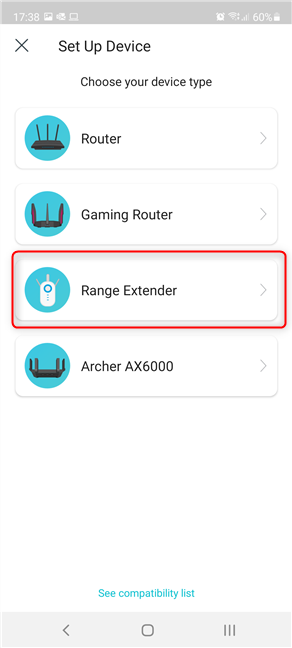
レンジエクステンダーを選ぶ
TP-Link レンジ エクステンダーをコンセントに差し込み、電源 LED が点灯するまで約 1 分間待ちます。その後、Tetherアプリで「電源 LED が点灯」ボタンを押します。
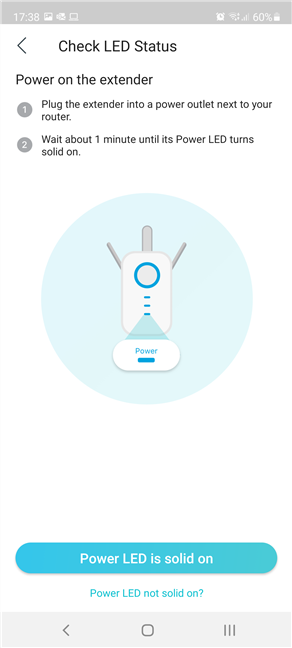
電源 LED が点灯するのを待ち、点灯していることを確認します。
Tetherアプリは、位置情報の許可を求める場合があります。それを許可すると、アプリはレンジエクステンダーを検索します. それが見つかると、レンジエクステンダーから送信された Wi-Fi ネットワークへの接続を許可するよう求められます。これは必須の手順なので、Connectを押します。
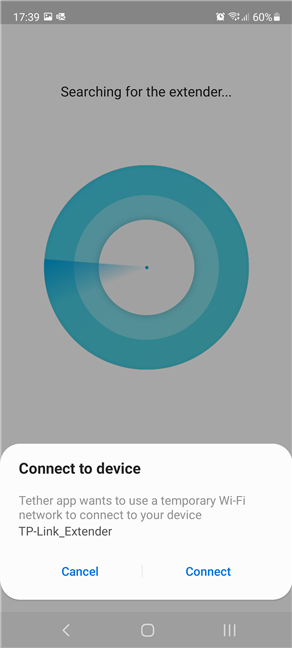
TP-Link レンジエクステンダーに接続する
Tetherアプリは、レンジャー エクステンダーが発信する Wi-Fi に自動的に接続する必要があります。そうでない場合は、スマートフォンを Wi-Fi に手動で接続します。Wi-Fi に名前を付ける方法について、いくつかの役立つ例を参照してください。接続が完了したら、 「接続しました」をタップします。
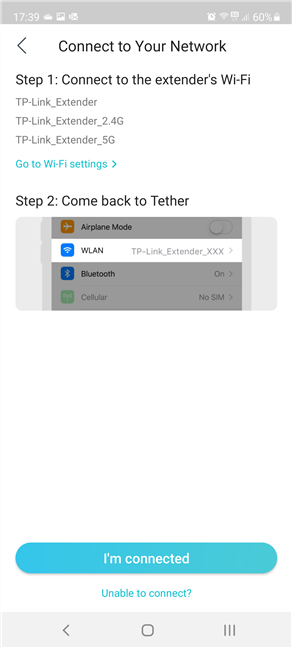
レンジエクステンダーの Wi-Fi に接続していることを確認します
TP-Link レンジ エクステンダーを管理するためのローカル パスワードを作成するよう求められます。パスワードを入力して確認したら、[作成] をタップします。
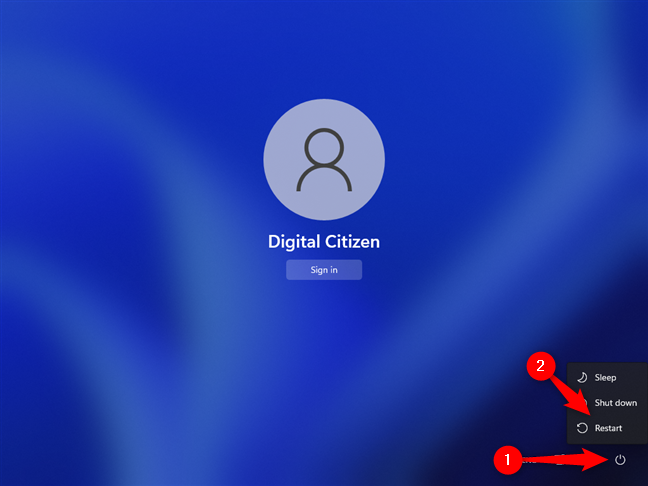
TP-Link レンジエクステンダーのパスワードを作成する
Tetherアプリは、拡張したい TP-Link ルーターによって放出される 2.4 GHz ワイヤレス ネットワークをスキャンします。リストから選択します。以下のスクリーンショットのように、 OneMeshをラベルとして持つ必要があります。
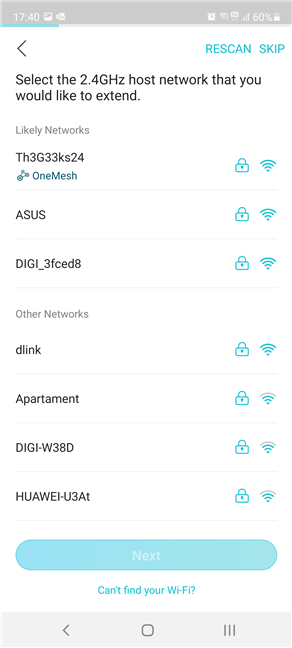
TP-Link ルーターが出力する 2.4 GHz Wi-Fi を選択します
2.4 GHz ネットワークのパスワードを入力するよう求められます。入力して、 Nextを押します。
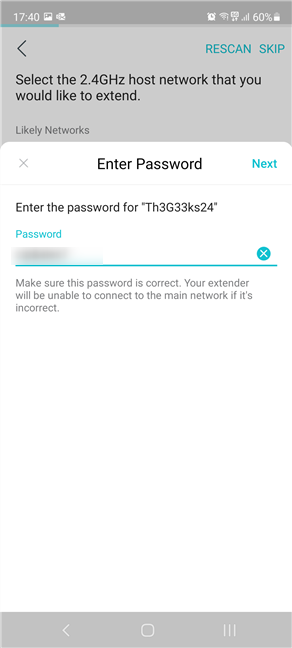
Wi-Fiパスワードを入力してください
これで、Tetherアプリは TP-Link ルーターから放出される 5 GHz ワイヤレス ネットワークをスキャンします。リストから選択します。名前の下にOneMeshというラベルが付いているはずです。パスワードの入力を求められた場合は、パスワードを入力し、[次へ] を 2 回押します。
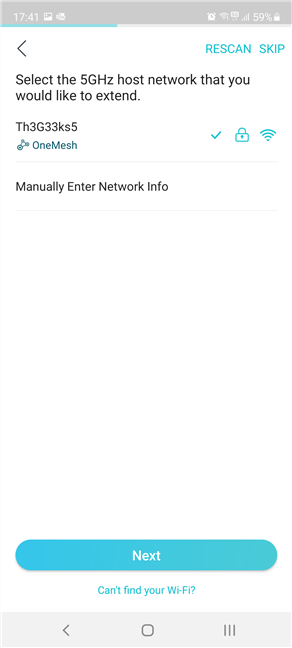
TP-Link ルーターが放射する 5 GHz Wi-Fi を選択します
選択した 2 つのワイヤレス ネットワークの名前とそのパスワードが表示されます。表示内容に問題がなければ、[適用]をタップします。それ以外の場合は、戻って変更します。
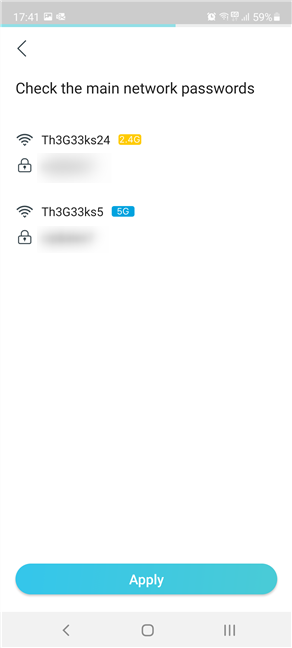
ルーターの Wi-Fi のパスワードを確認する
Tetherアプリが設定を適用しています。このプロセスにはしばらく時間がかかります。
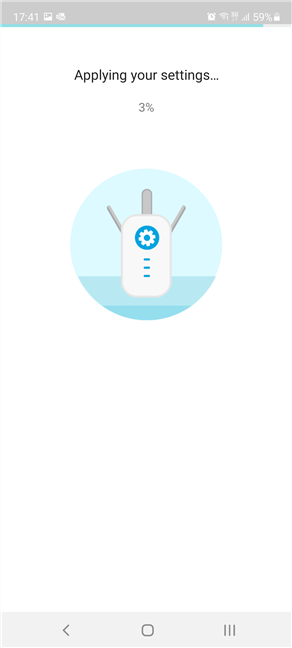
Tether アプリは設定をレンジ エクステンダーに適用します
TP-Link OneMesh レンジ エクステンダーをセットアップした後、Tetherアプリは、ルーターと Wi-Fi が機能していないエリアの中間にレンジ エクステンダーを差し込むことを推奨しています。それを行ってから、TP-Link レンジ エクステンダーの信号 LED がアプリに表示される画像と一致するまで約 2 分間待ちます。次に、 「場所がよさそう」をタップします。
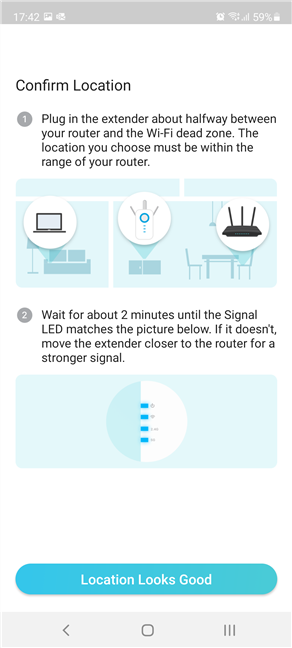
TP-Link レンジエクステンダーの位置を確認する
TP-Link OneMesh レンジ エクステンダーが正常にセットアップされたことが通知され、2.4 GHz 帯域と 5 GHz 帯域の両方のネットワーク名とパスワードが表示されます。「ネットワークに接続」をタップします。
TP-Link OneMesh ネットワークに接続する準備ができました
これで、TP-Link OneMesh レンジ エクステンダー、それに接続されているクライアントの数を表示し、Tetherアプリから管理できるようになりました。
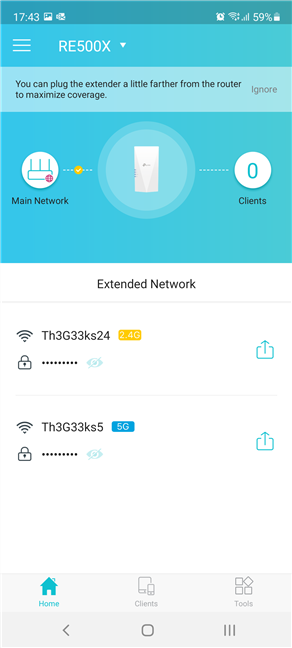
Tether アプリから TP-Link レンジ エクステンダーを管理する
TP-Link OneMesh ネットワークを正常に作成しましたか?
説明した手順は、OneMesh をサポートするすべての TP-Link ルーターとレンジ エクステンダーで機能します。デバイスの完全なリストについては、このページにアクセスしてください: TP-Link OneMesh デバイス. このガイドを終了する前に、問題なく動作したかどうか、ご不明な点がありましたらお知らせください。恥ずかしがらずに、以下のコメント オプションを使用してください。
getmac、Get-NetAdapter などのコマンドを使用して、Windows で MAC アドレスを検索する方法。
資格情報マネージャーとは何ですか? Windows がパスワードをどのように保存しますか? それを使用して保存されたパスワードを表示、編集、または削除する方法は?
Windows サンドボックスを構成する方法、フォルダーを共有する方法、アプリとスクリプトを実行する方法、ネットワークを有効または無効にする方法。
Windows サービスの依存関係を確認し、スタートアップの種類を変更する方法を解説します。
PC と Web ブラウザーまたはスマートフォンの Tether モバイル アプリを使用して、TP-Link Wi-Fi 6 ルーターのファームウェアをアップグレードする方法。
iPhone に PUK コードを入力して、新しい SIM PIN コードを作成し、それを使用して iPhone のロックを解除する方法。
Android データセーバーとは Android でデータセーバーを有効にする方法。アプリをホワイトリストに登録して無制限のデータを使用する方法。データセーバーをオフにする方法。
さまざまな無料アプリを使用して、任意のファイル拡張子と任意のサイズのランダム ファイルを Windows で作成する方法。
Windows でゲームをプレイする際に、Radeon Software オーバーレイ (ALT+R) を無効にする方法を解説します。
キーボード、Windows 10 のクイック アクション、設定アプリなどを使用して、Windows 10 で輝度を上げたり下げたりする方法。
Google Chrome、Mozilla Firefox、Opera、および Microsoft Edge でモバイル ブラウザー エミュレーターを有効にして使用する方法。モバイルブラウザエミュレータ
Windows 11 で ftp をネットワーク ドライブとしてマップする方法。ファイルエクスプローラーからアクセス可能なネットワーク共有とネットワークの場所をマップする方法について詳しく解説します。
Audacity を使用してオーディオ ファイルをリバースし、曲を逆方向に再生し、バックマスクされたメッセージを発見する方法をご覧ください。
ルーターの初期設定時または初期設定後に、Tether モバイル アプリから TP-Link ID を追加または作成する方法。
Windows 10 で DHCP リース時間を確認および変更する方法について詳しく解説します。DHCPリース時間を理解し、設定を最適化しましょう。
Samsung の携帯電話で Galaxy AI を使用する必要がなくなった場合は、非常に簡単な操作でオフにすることができます。 Samsung の携帯電話で Galaxy AI をオフにする手順は次のとおりです。
InstagramでAIキャラクターを使用する必要がなくなったら、すぐに削除することもできます。 Instagram で AI キャラクターを削除するためのガイドをご紹介します。
Excel のデルタ記号 (Excel では三角形記号とも呼ばれます) は、統計データ テーブルで頻繁に使用され、増加または減少する数値、あるいはユーザーの希望に応じた任意のデータを表現します。
すべてのシートが表示された状態で Google スプレッドシート ファイルを共有するだけでなく、ユーザーは Google スプレッドシートのデータ領域を共有するか、Google スプレッドシート上のシートを共有するかを選択できます。
ユーザーは、モバイル版とコンピューター版の両方で、ChatGPT メモリをいつでもオフにするようにカスタマイズすることもできます。 ChatGPT ストレージを無効にする手順は次のとおりです。
デフォルトでは、Windows Update は自動的に更新プログラムをチェックし、前回の更新がいつ行われたかを確認することもできます。 Windows が最後に更新された日時を確認する手順は次のとおりです。
基本的に、iPhone で eSIM を削除する操作も簡単です。 iPhone で eSIM を削除する手順は次のとおりです。
iPhone で Live Photos をビデオとして保存するだけでなく、ユーザーは iPhone で Live Photos を Boomerang に簡単に変換できます。
多くのアプリでは FaceTime を使用すると SharePlay が自動的に有効になるため、誤って間違ったボタンを押してしまい、ビデオ通話が台無しになる可能性があります。
Click to Do を有効にすると、この機能が動作し、クリックしたテキストまたは画像を理解して、判断を下し、関連するコンテキスト アクションを提供します。
キーボードのバックライトをオンにするとキーボードが光ります。暗い場所で操作する場合や、ゲームコーナーをよりクールに見せる場合に便利です。ノートパソコンのキーボードのライトをオンにするには、以下の 4 つの方法から選択できます。
Windows を起動できない場合でも、Windows 10 でセーフ モードに入る方法は多数あります。コンピューターの起動時に Windows 10 をセーフ モードに入れる方法については、WebTech360 の以下の記事を参照してください。
Grok AI は AI 写真ジェネレーターを拡張し、有名なアニメ映画を使ったスタジオジブリ風の写真を作成するなど、個人の写真を新しいスタイルに変換できるようになりました。
Google One AI Premium では、ユーザーが登録して Gemini Advanced アシスタントなどの多くのアップグレード機能を体験できる 1 か月間の無料トライアルを提供しています。
iOS 18.4 以降、Apple はユーザーが Safari で最近の検索を表示するかどうかを決めることができるようになりました。




























